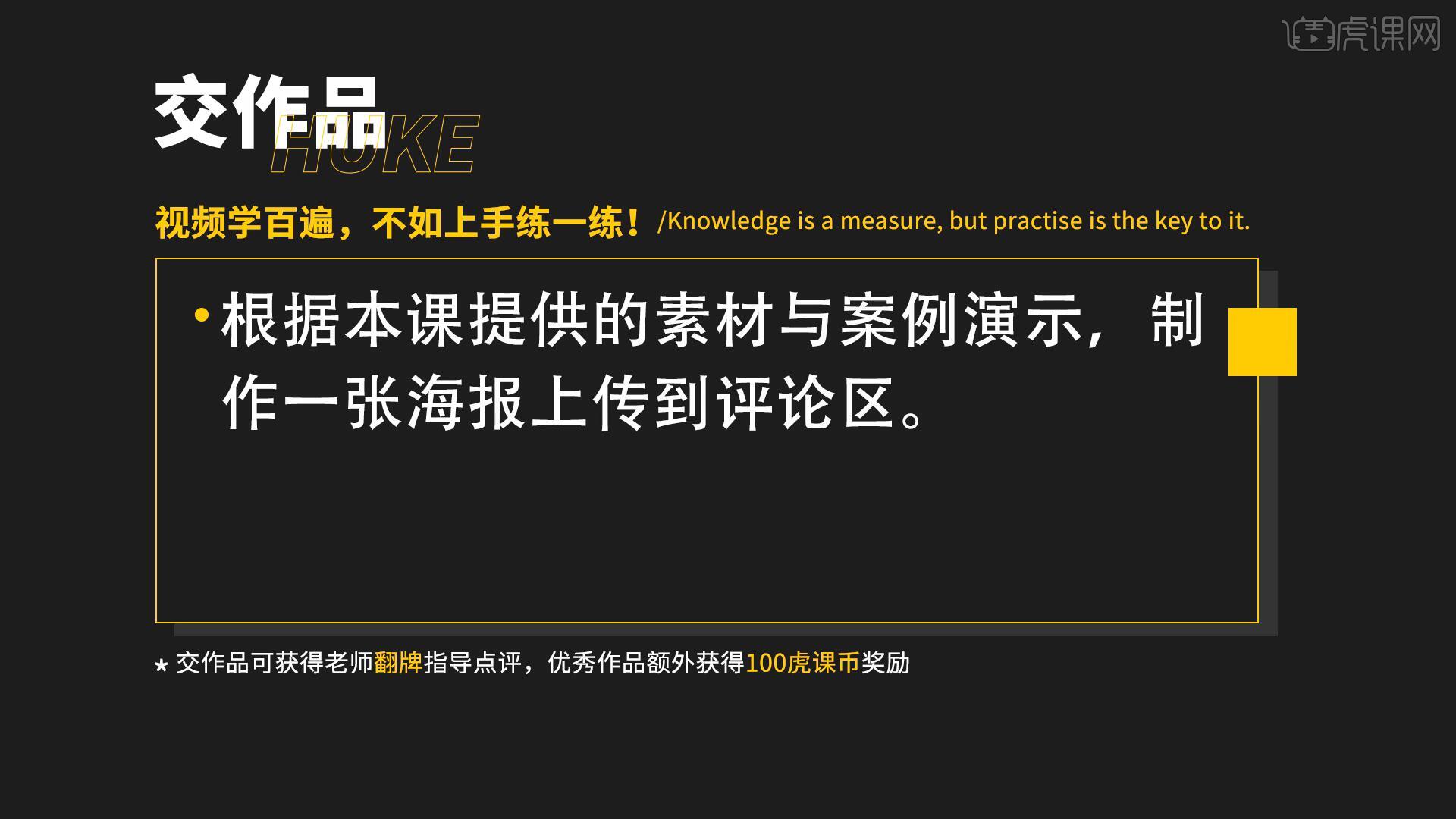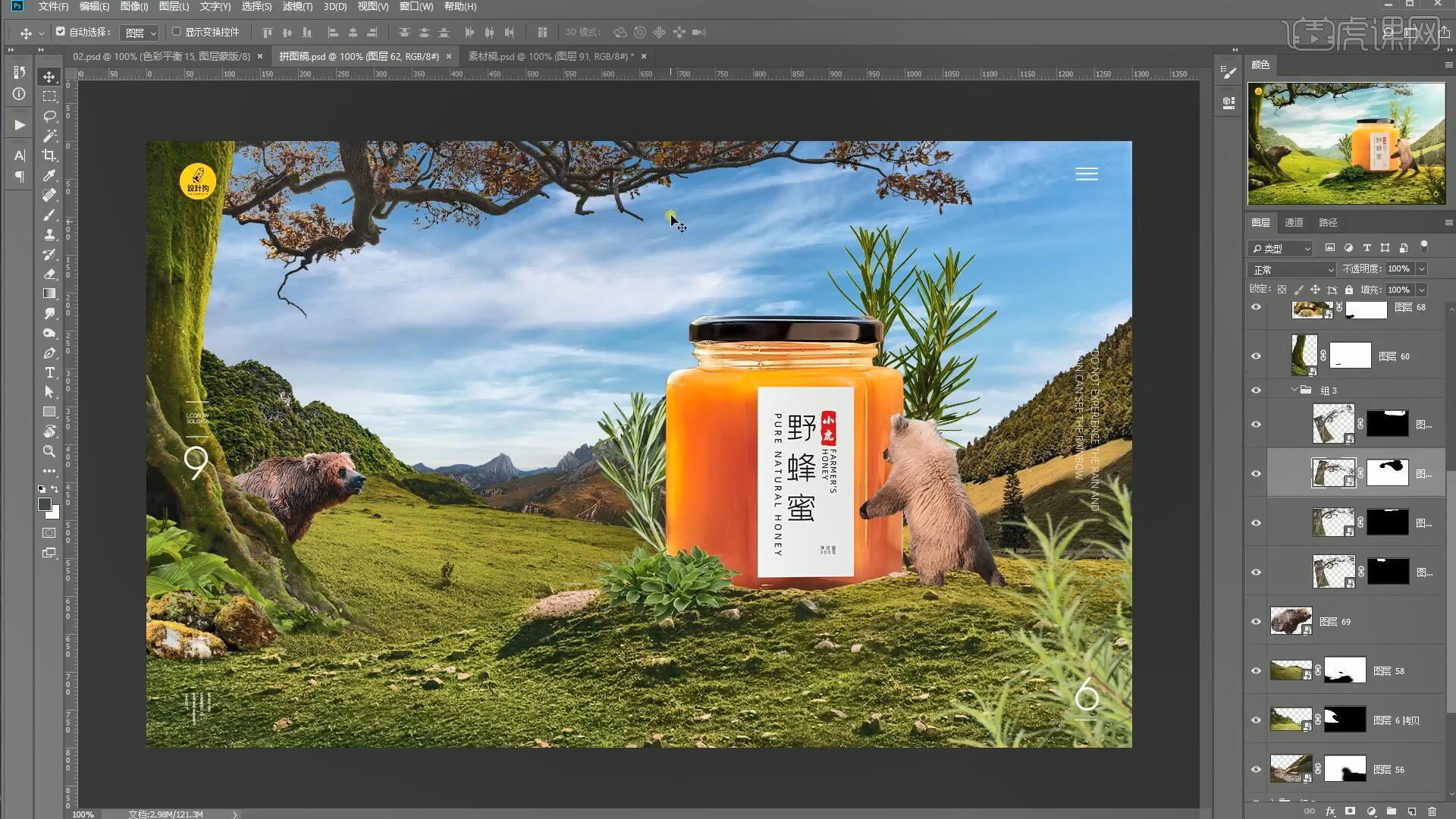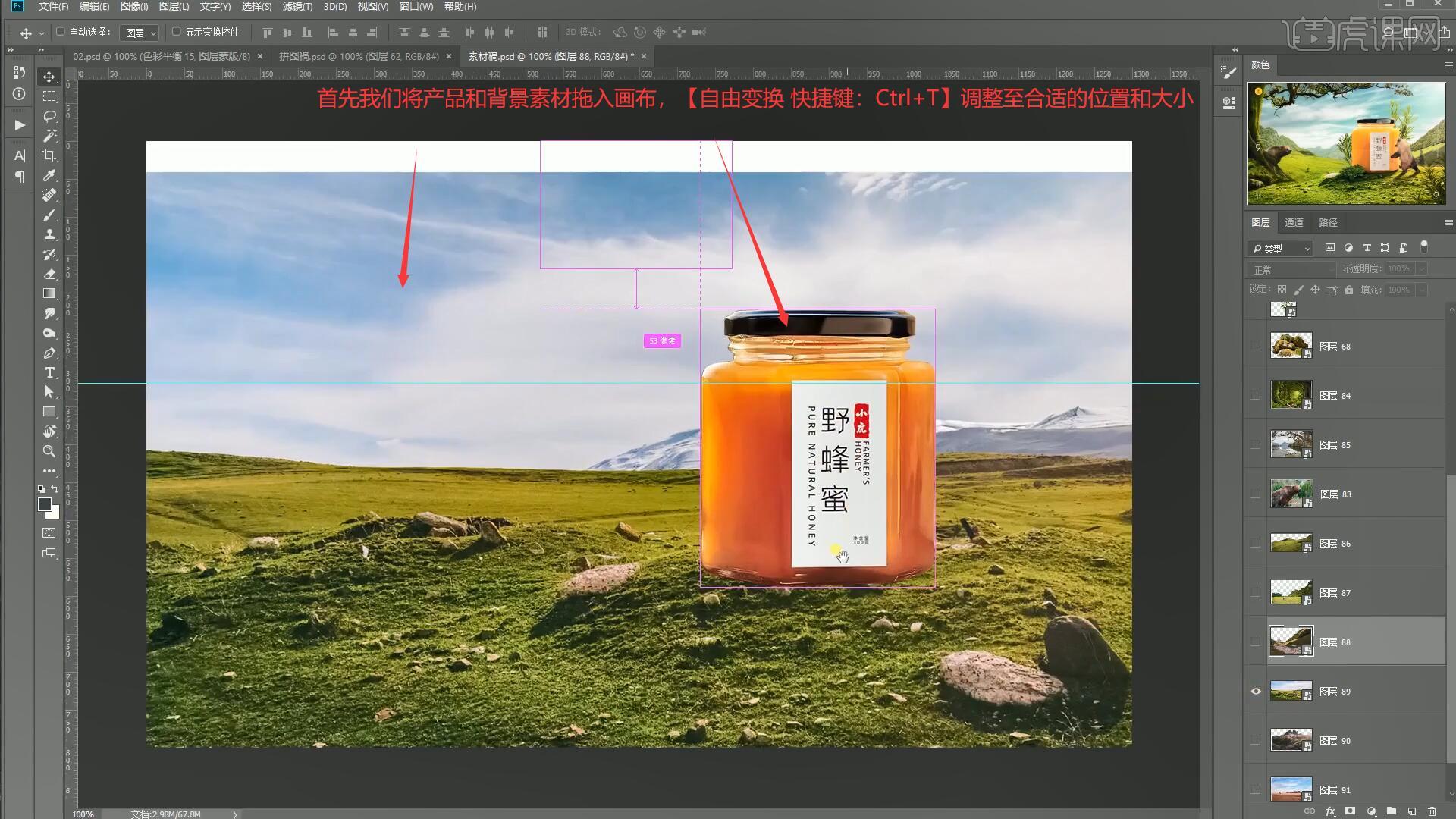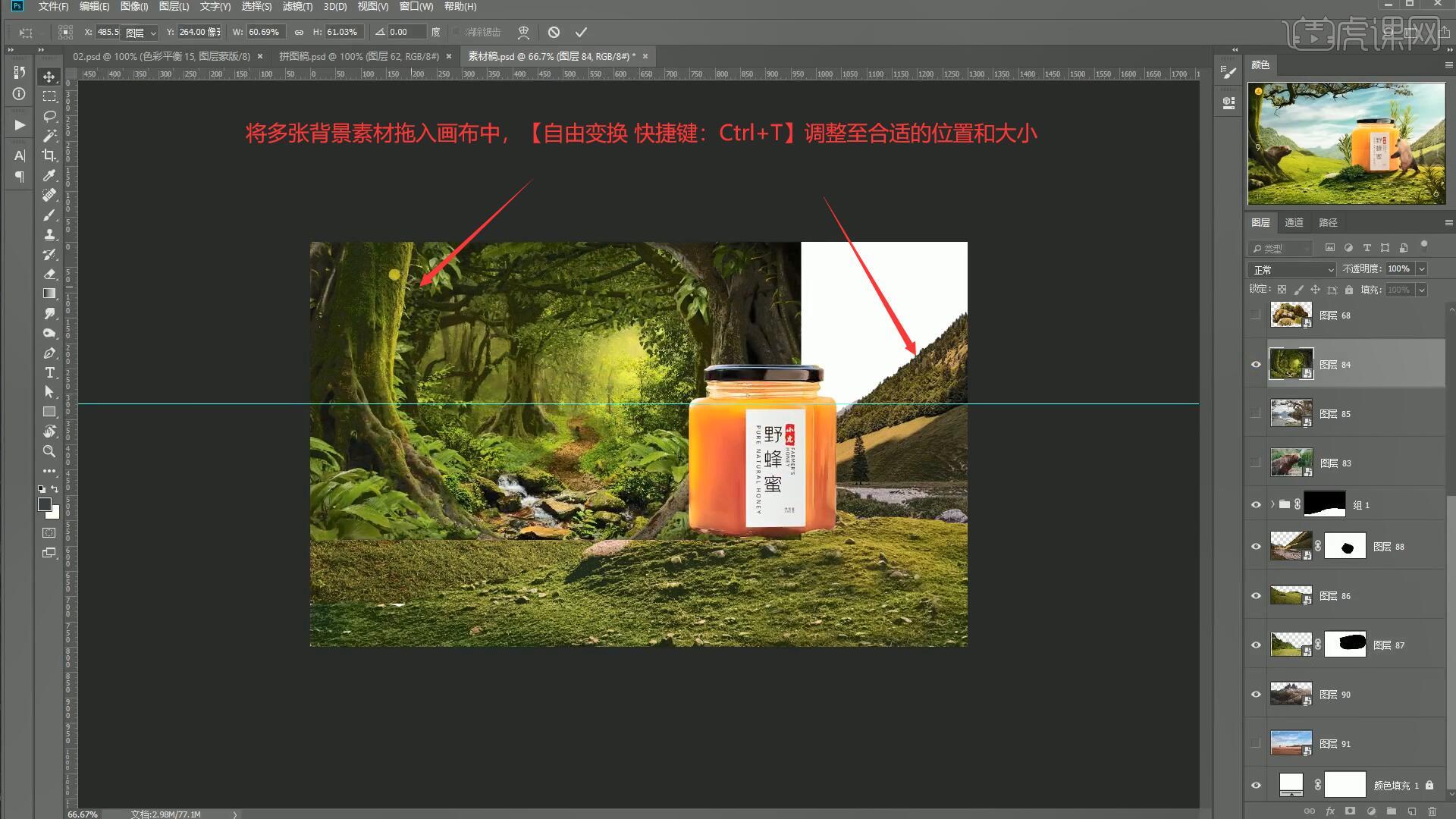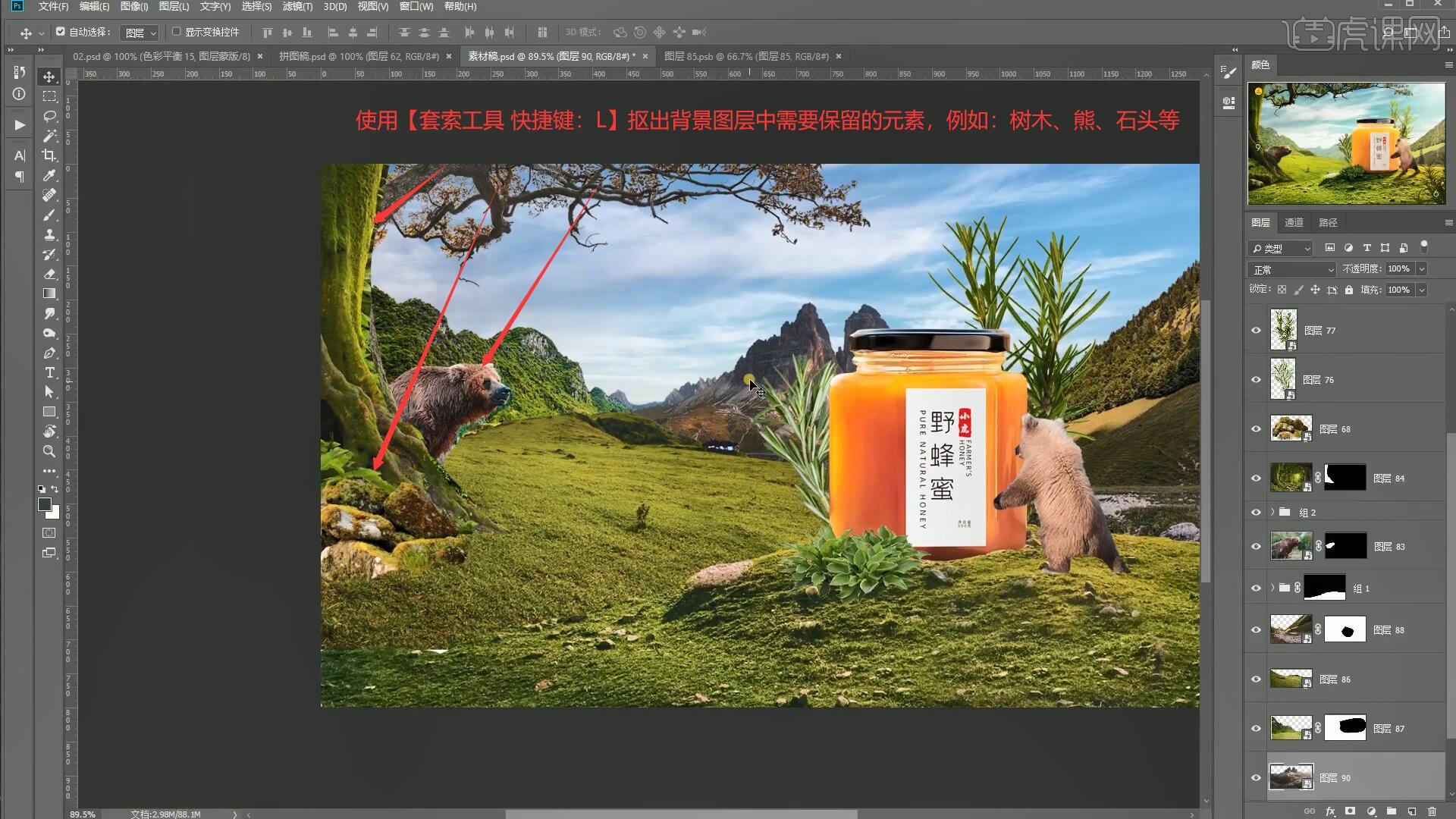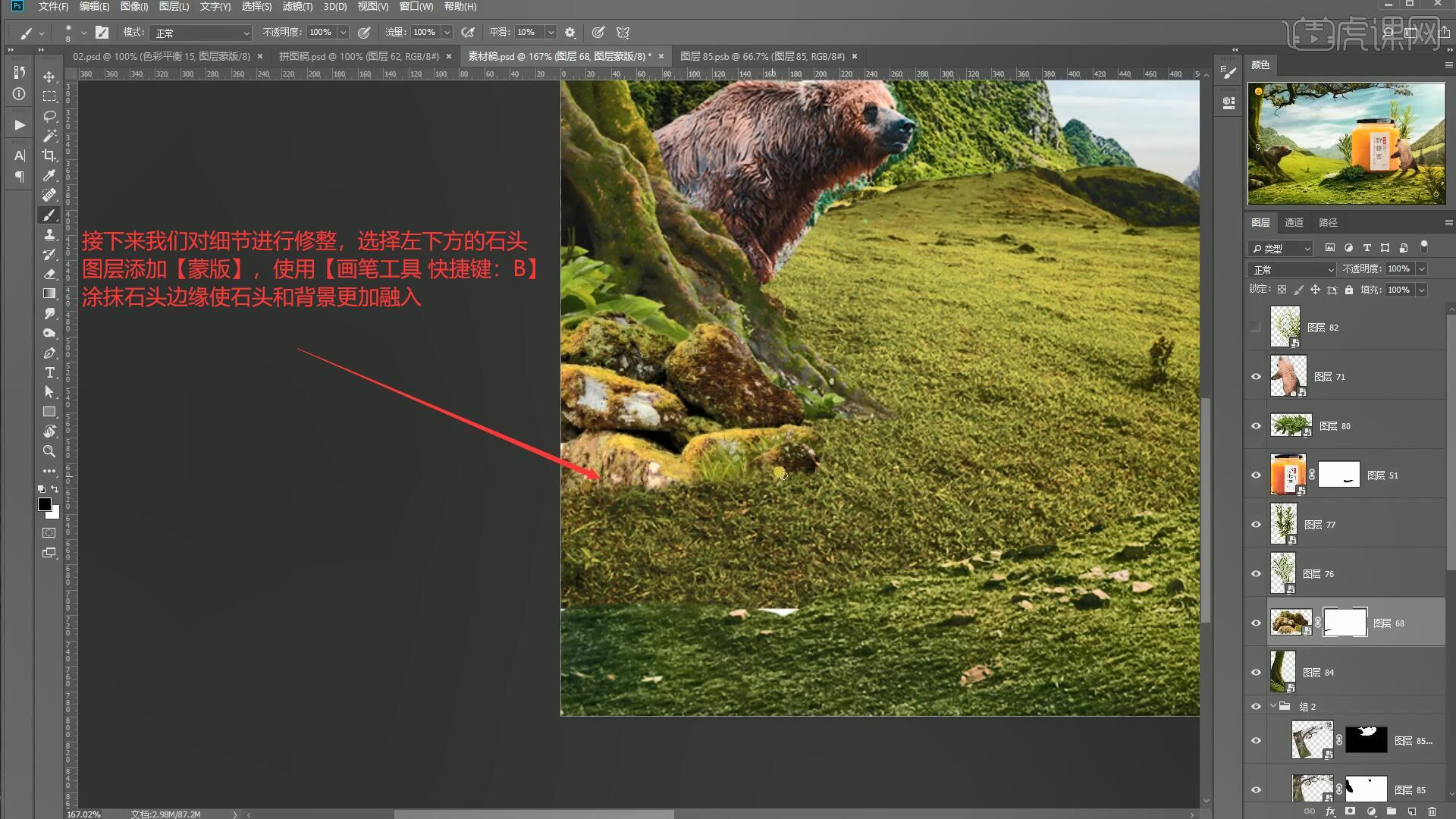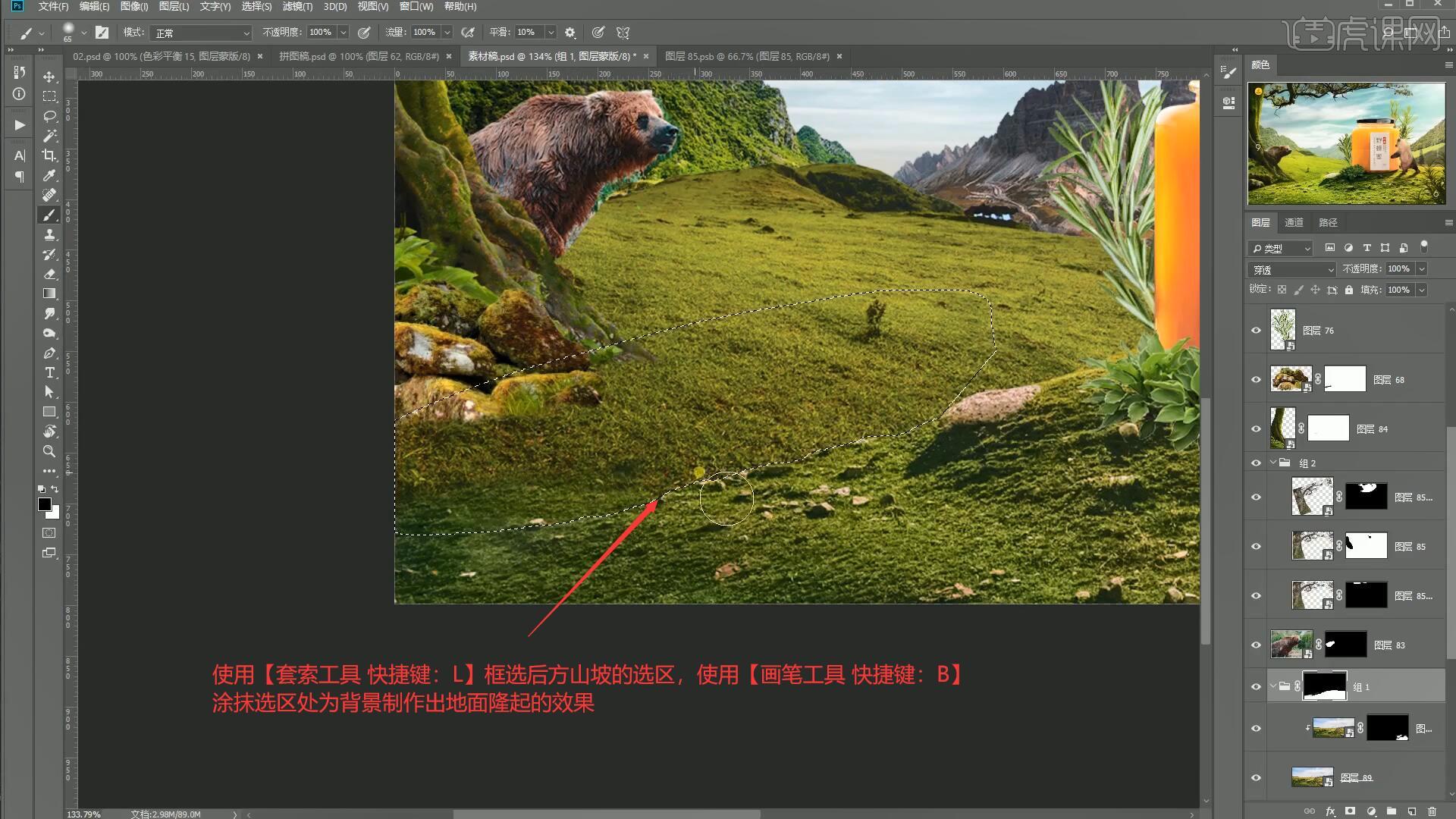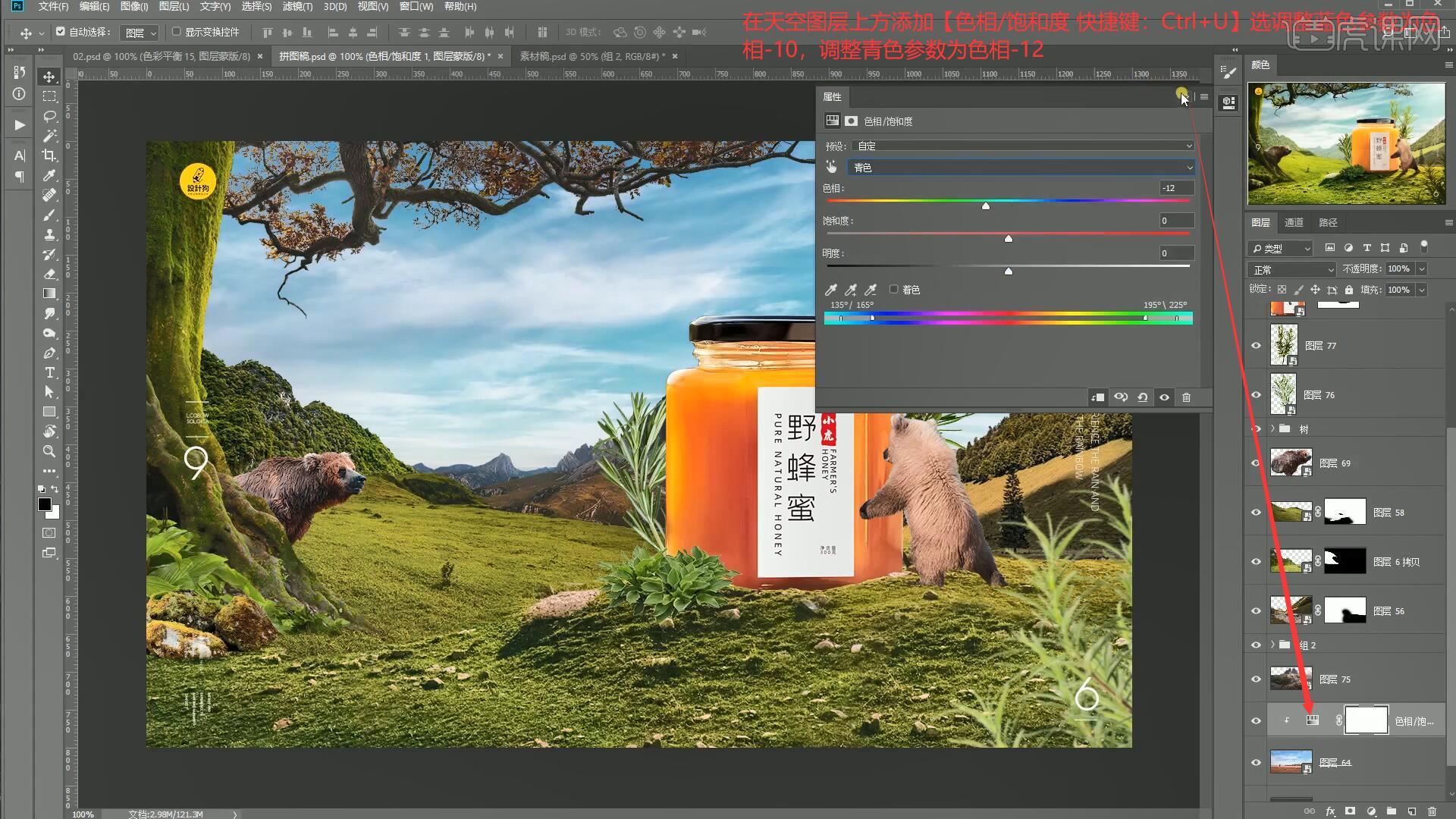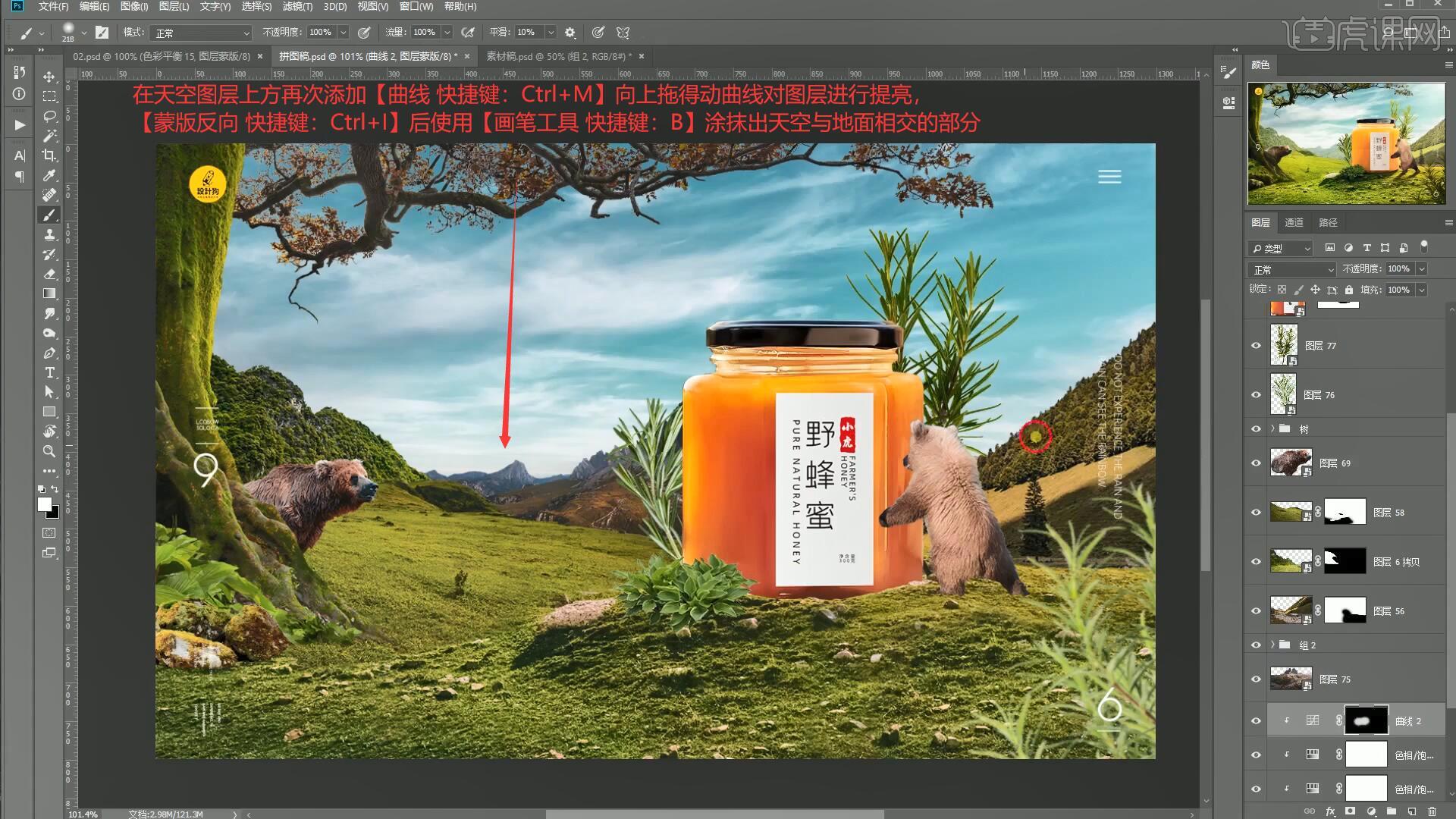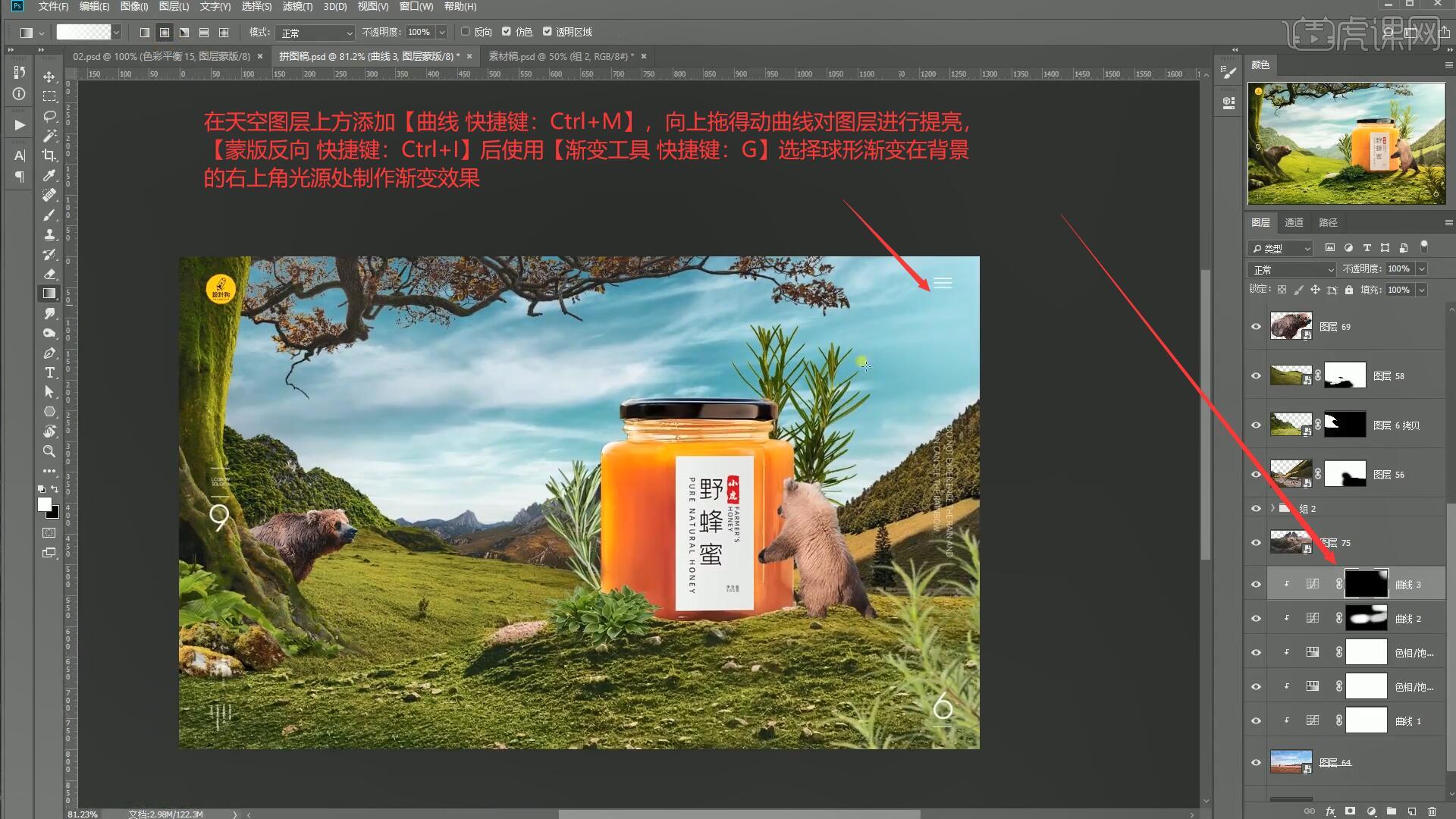本节课讲解 Photoshop(简称PS)软件 - 蜂蜜场景海报合成,同学们可以在下方评论区进行留言,老师会根据你们的问题进行回复,作业也可以在评论区进行提交。

课程核心知识点:拼图中所需要注意的要点、色彩的统一与光影的梳理、整体氛围与场景的聚焦。

学完本课内容后,同学们可以根据下图作业布置,在视频下方提交作业图片,老师会一一解答。
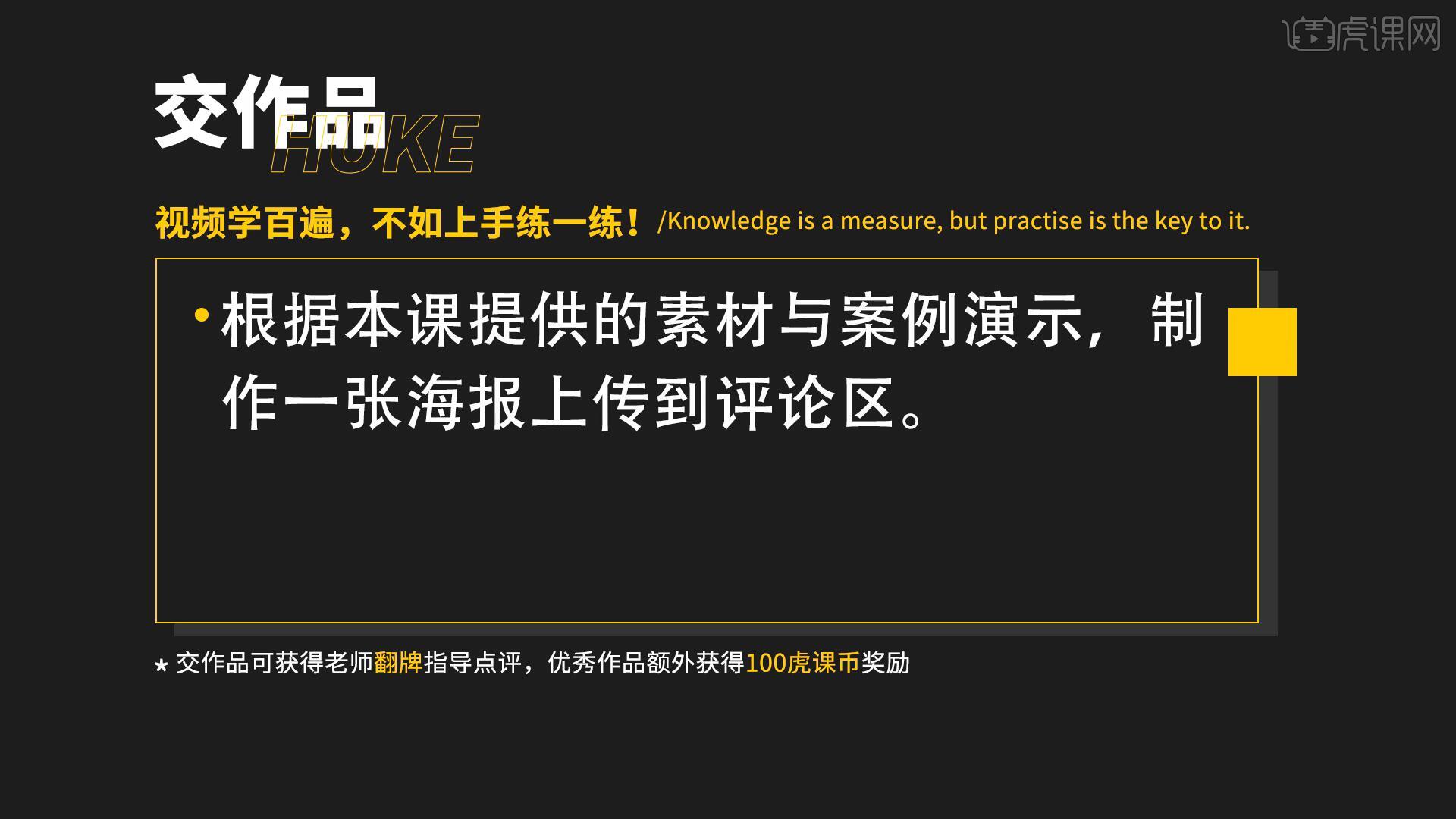
那我们开始今天的教程吧。
1.在讲解之前先来对本次案例成品进行浏览,根据当前的效果来讲解案例的制作流程,以及在制作过程中需要注意到的内容,如图所示。
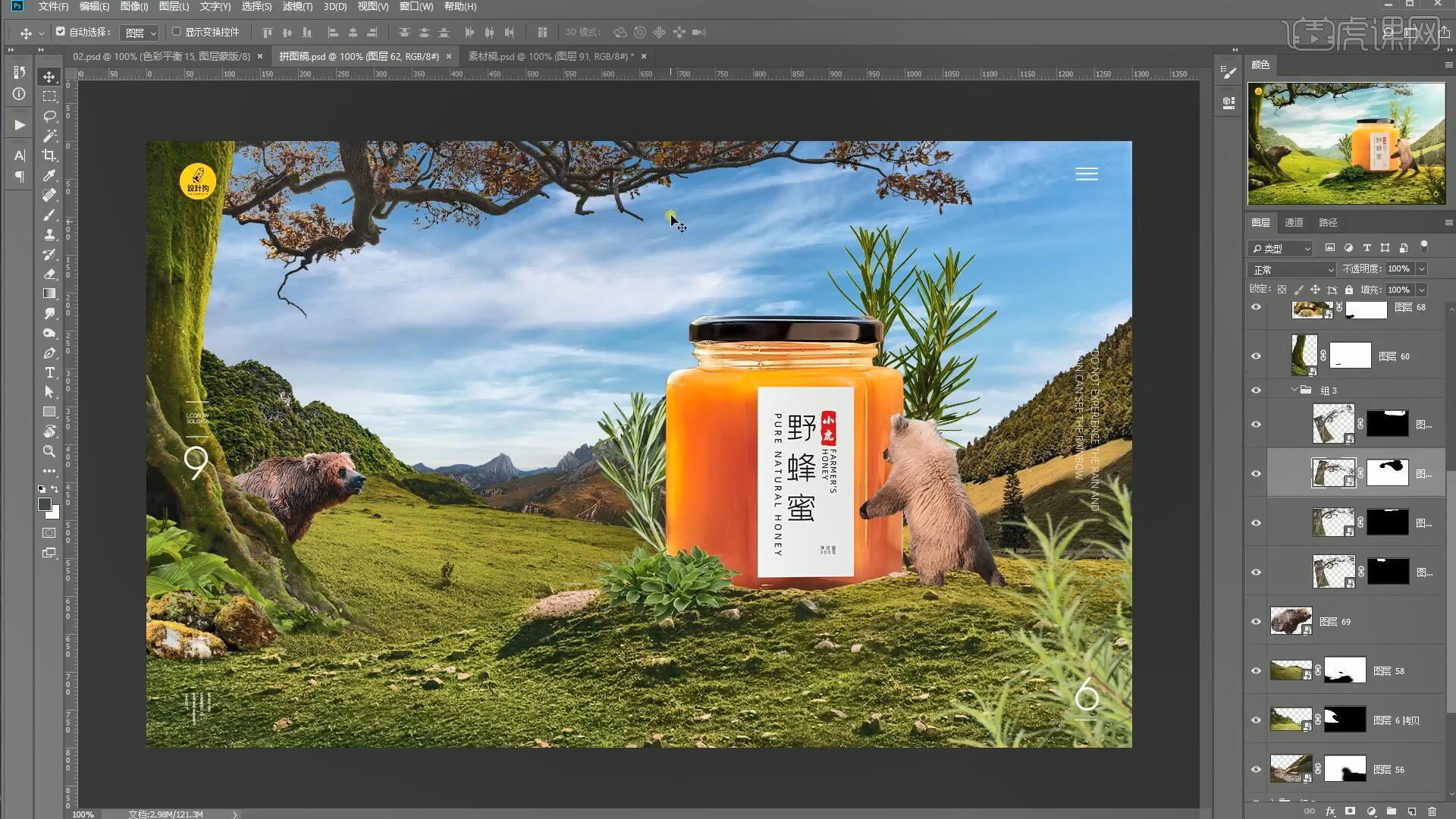
2.首先我们将产品和背景素材拖入画布,【自由变换 快捷键:Ctrl+T】调整至合适的位置和大小,如图所示。
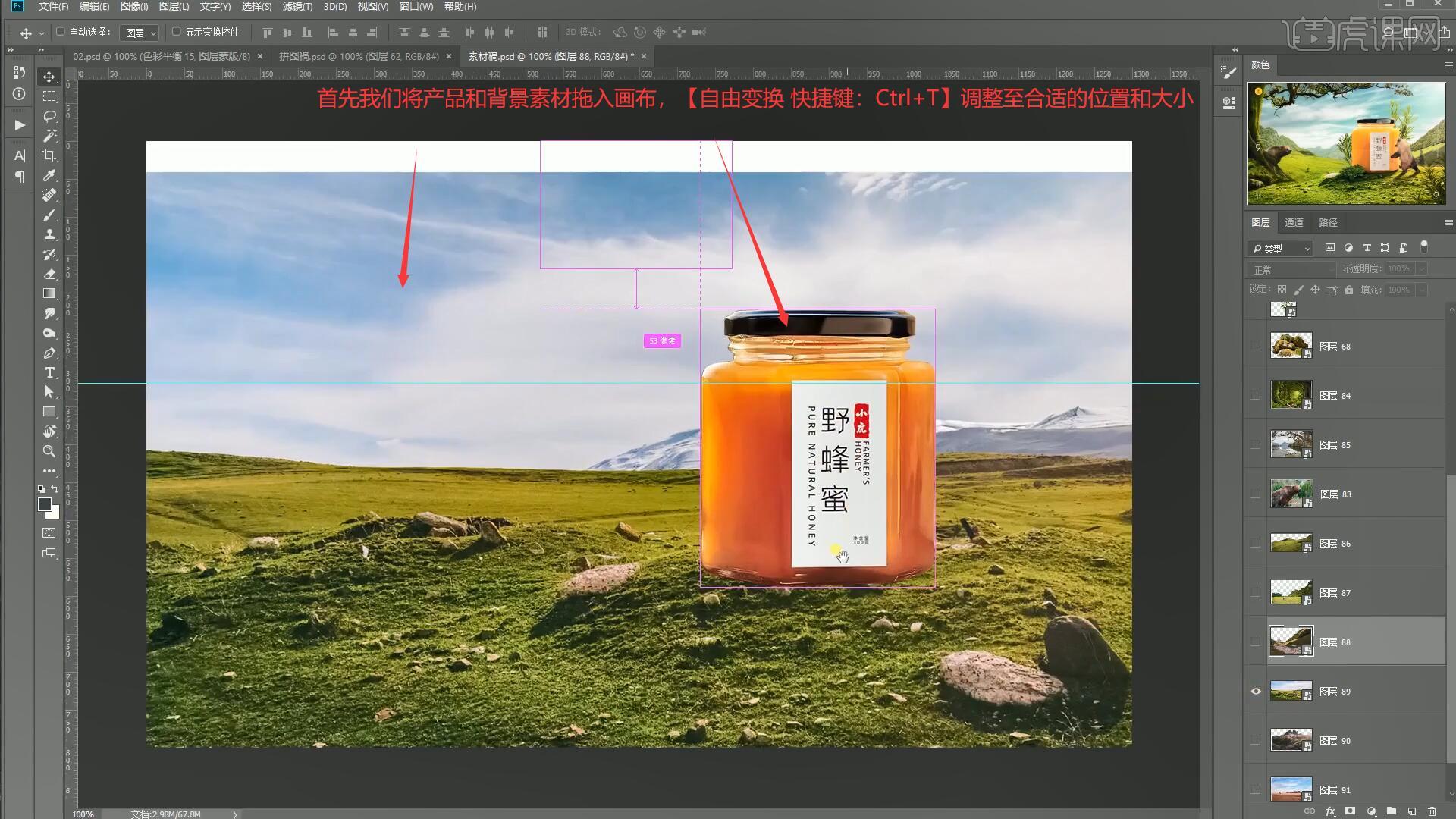
3.选择背景图层【复制图层 快捷键:Ctrl+J】拖动至右侧,添加【蒙版】后使用【画笔工具 快捷键:B】对背景进行修整,使用【套索工具 快捷键:L】抠出需要的部分背景,如图所示。

4.将多张背景素材拖入画布中,【自由变换 快捷键:Ctrl+T】调整至合适的位置和大小,如图所示。
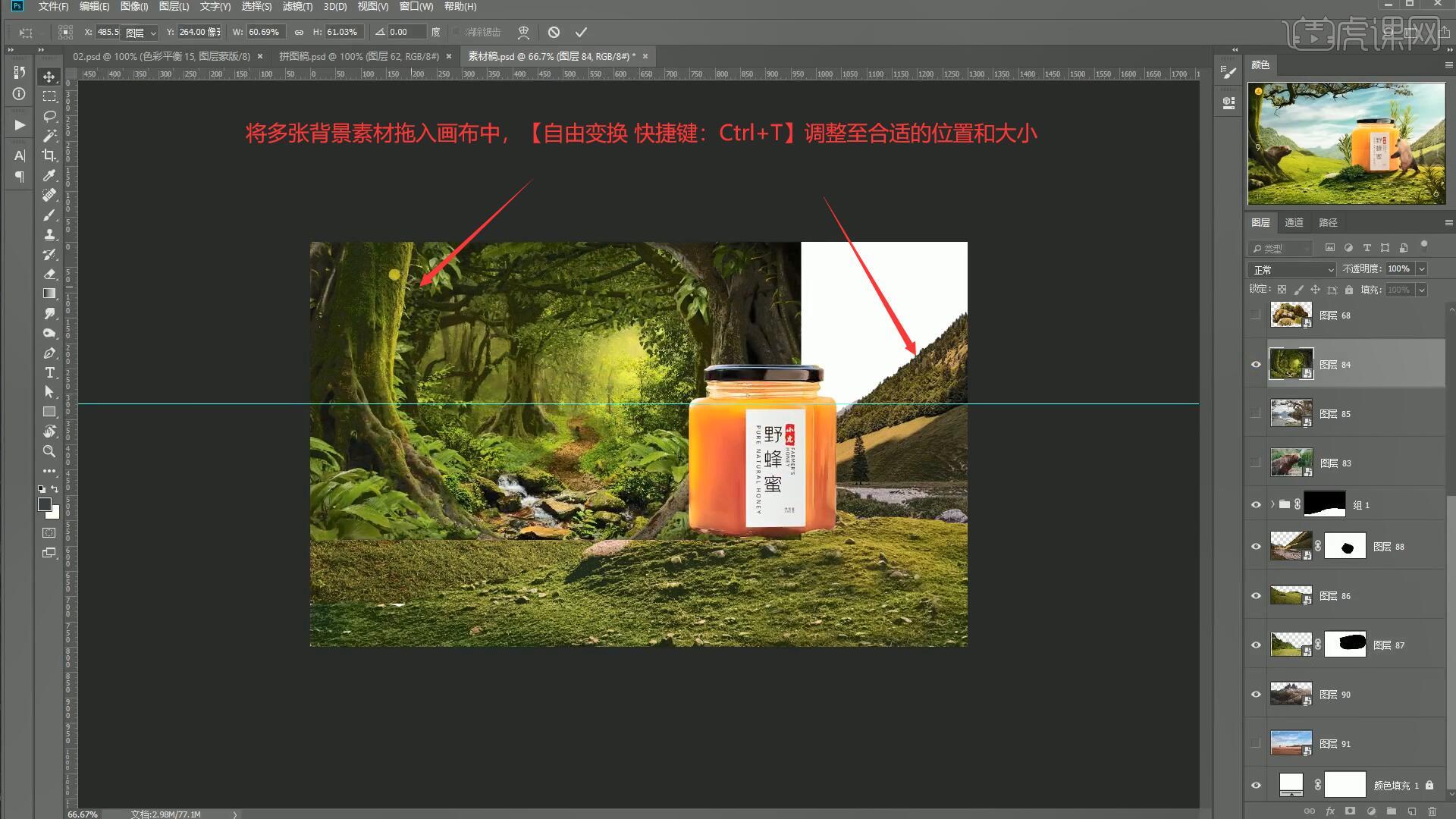
5.使用【套索工具 快捷键:L】抠出背景图层中需要保留的元素,例如:树木、熊、石头等,如图所示。
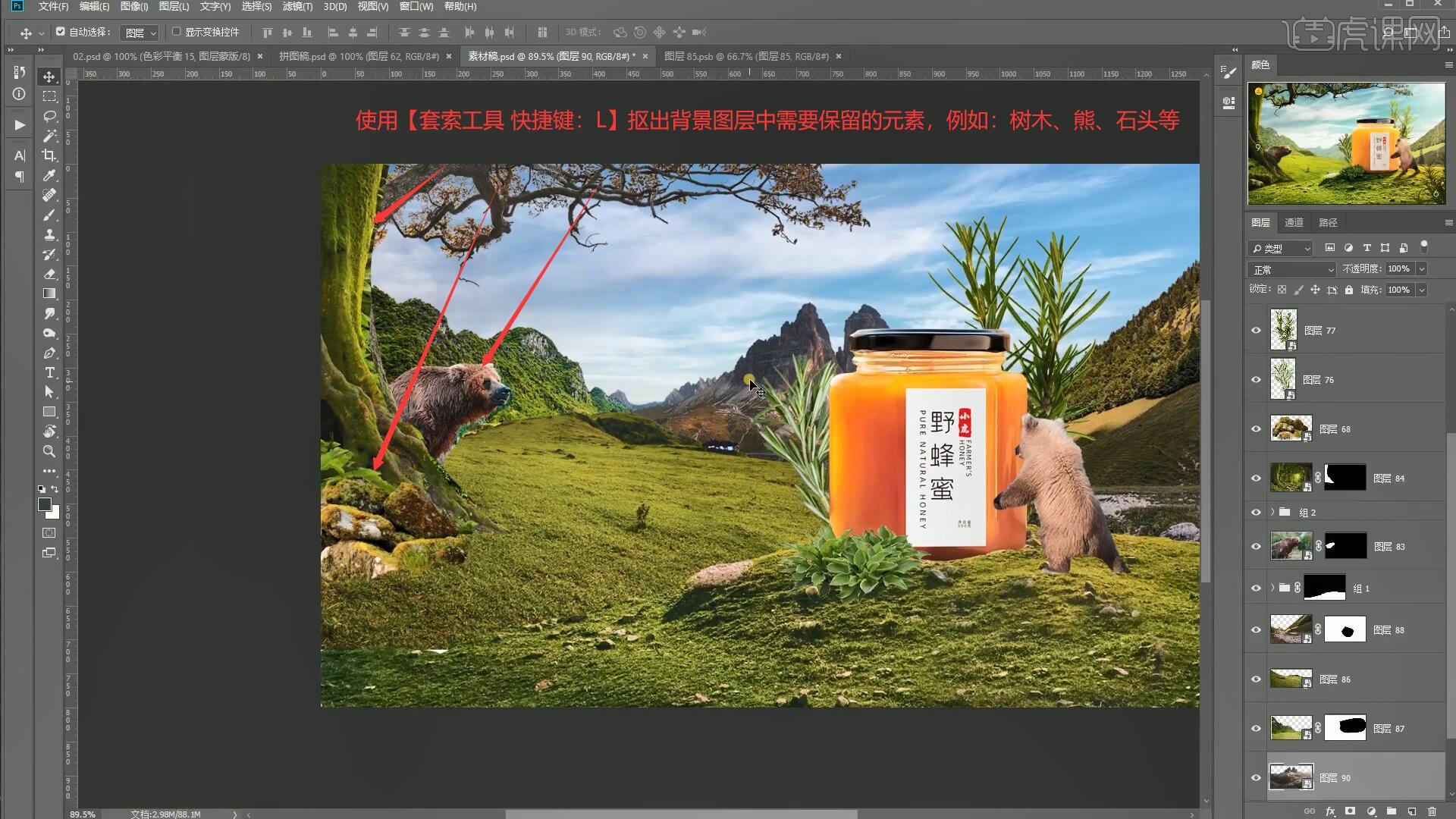
6.接下来我们对细节进行修整,选择左下方的石头图层添加【蒙版】,使用【画笔工具 快捷键:B】涂抹石头边缘使石头和背景更加融入,如图所示。
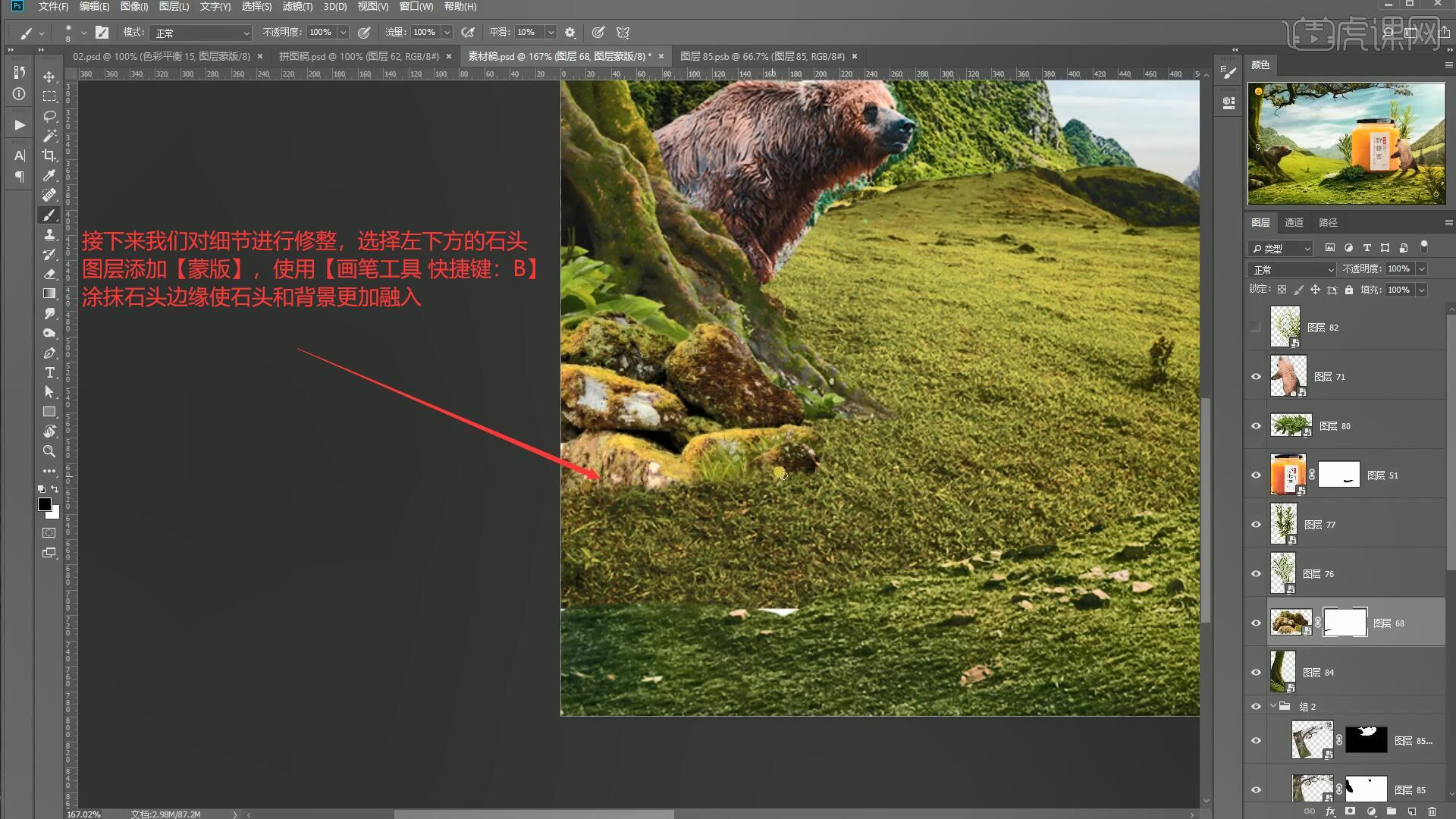
7.使用【套索工具 快捷键:L】框选后方山坡的选区,使用【画笔工具 快捷键:B】涂抹选区处为背景制作出地面隆起的效果,如图所示。
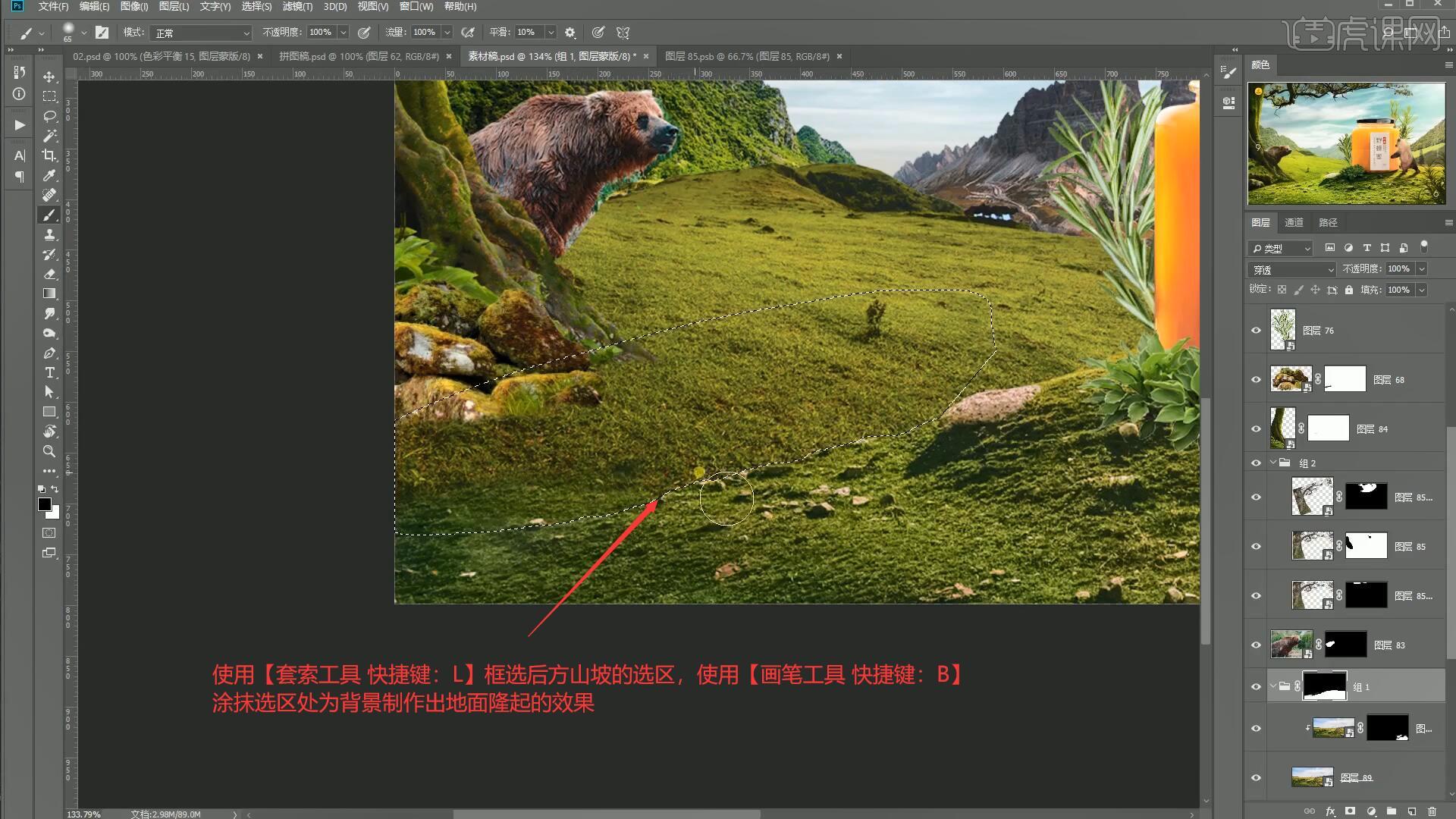
8.接下来我们进行调色,在天空图层上方添加【色相/饱和度 快捷键:Ctrl+U】选调整蓝色参数为色相-10,调整青色参数为色相-12,如图所示。
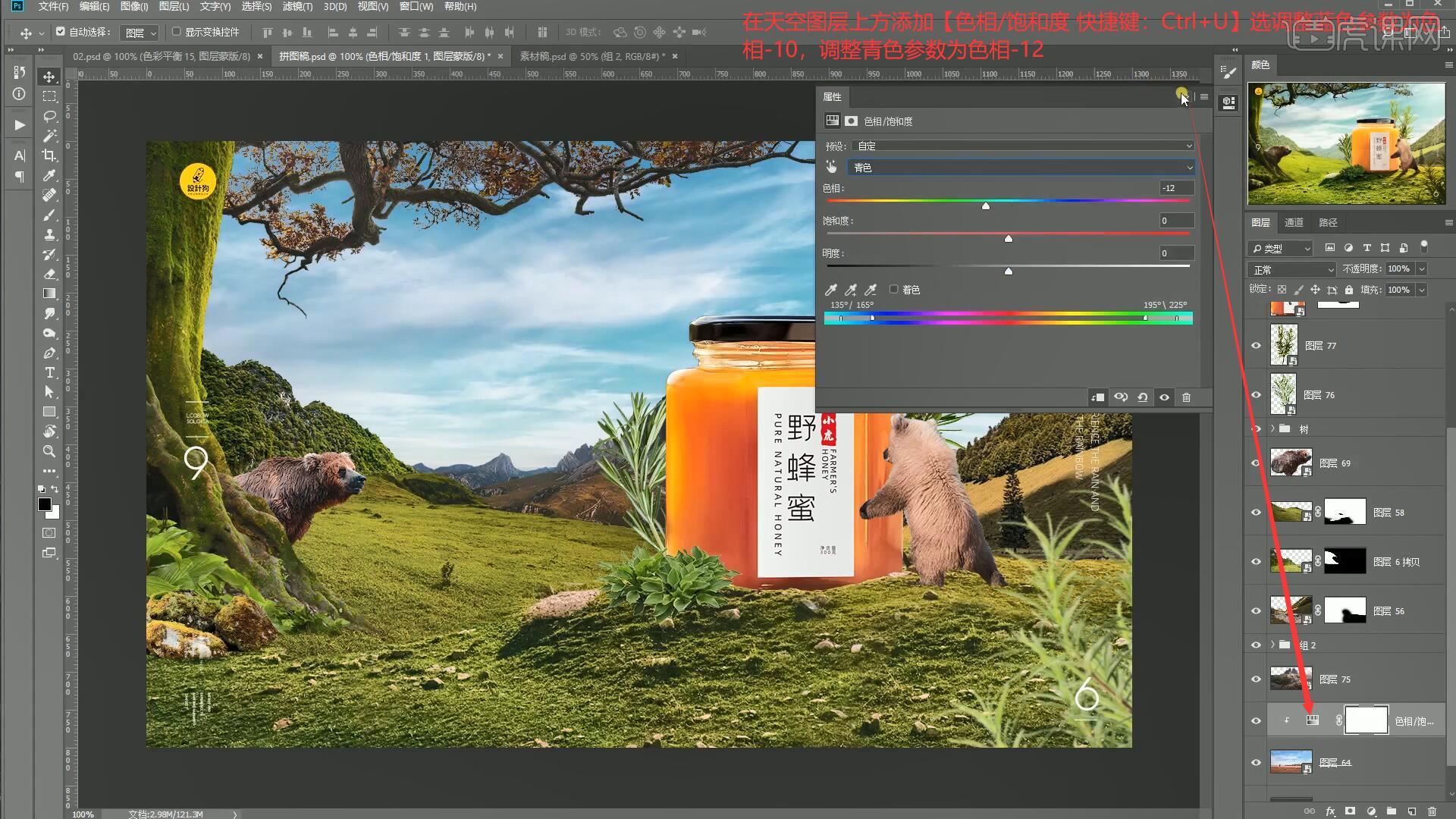
9.在天空图层上方添加【曲线 快捷键:Ctrl+M】,向下拖动曲线对图层进行压暗,再次添加【色相/饱和度 快捷键:Ctrl+U】降低饱和度至-22,如图所示。

10.在天空图层上方再次添加【曲线 快捷键:Ctrl+M】向上拖动曲线对图层进行提亮,【蒙版反向 快捷键:Ctrl+I】后使用【画笔工具 快捷键:B】涂抹出天空与地面相交的部分,如图所示。
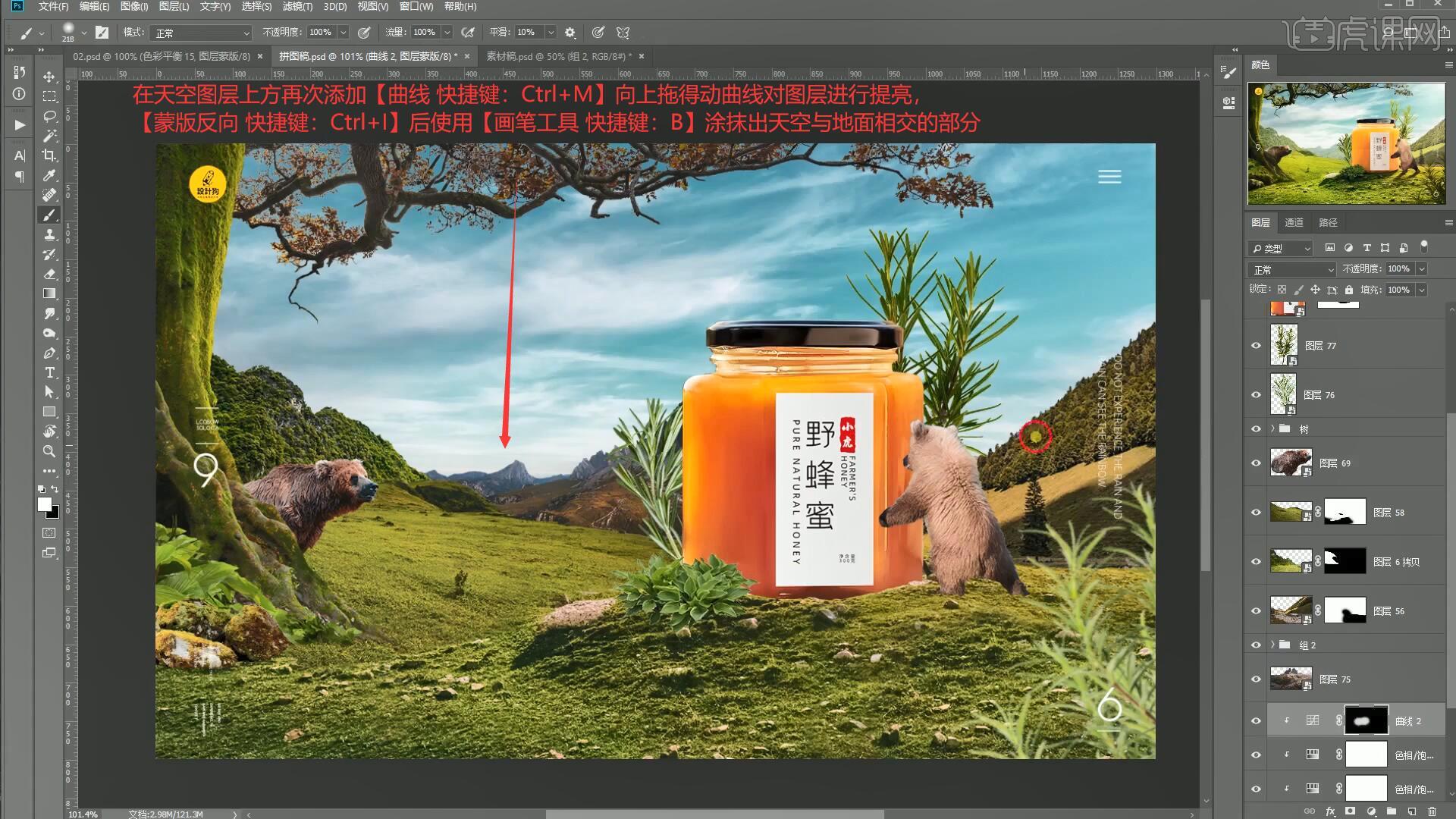
11.在天空图层上方添加【曲线 快捷键:Ctrl+M】,向上拖动曲线对图层进行提亮,【蒙版反向 快捷键:Ctrl+I】后使用【渐变工具 快捷键:G】选择球形渐变在背景的右上角光源处制作渐变效果,如图所示。
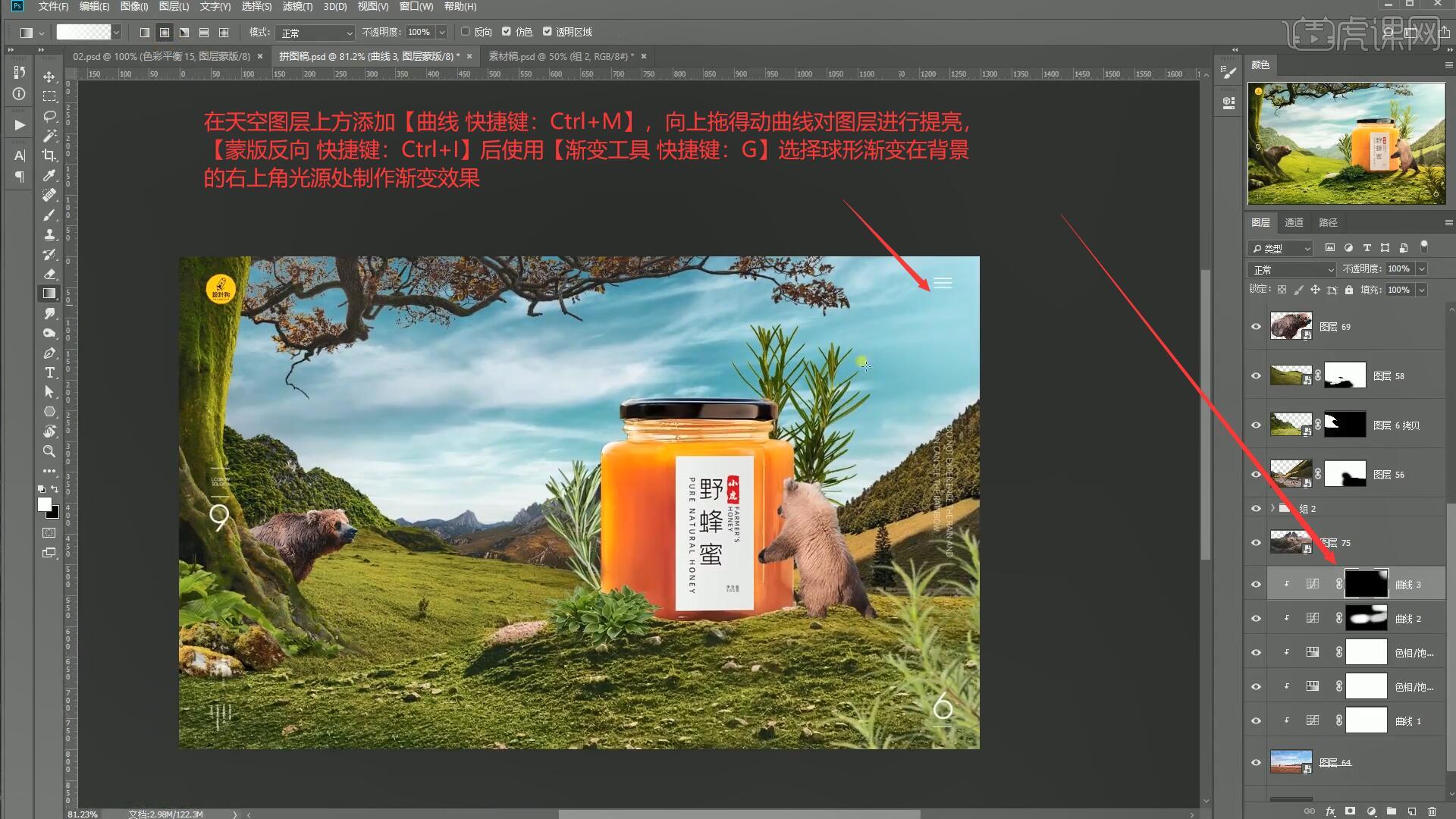
12.在天空图层上方添加【曲线 快捷键:Ctrl+M】,向下拖动曲线对图层进行提亮,【蒙版反向 快捷键:Ctrl+I】后使用【渐变工具 快捷键:G】选择球形渐变在背景的左上角制作暗部效果与右侧形成对比




 复制
复制